Der Verlust eines USB-Sticks oder anderer mobiler Geräte, auf denen Sie Ihre wertvollen Informationen gespeichert haben, kann Sie viel Geld kosten, wenn Unbefugte darauf zugreifen. Das Gleiche kann passieren, wenn es in die falschen Hände gerät. Gibt es also eine Möglichkeit, eine solche Panik zu vermeiden? Natürlich, ja! Das Kashu System Design aus Japan hat ein einzigartiges Produkt entwickelt – KASHU USB-Flash-Sicherheit! Damit können Sie das USB-Laufwerk mit einem Passwort schützen.
Was ist KASHU USB-Flash-Sicherheit?
KASHU USB Flash Security ist eine kostenlose USB-Sicherheitssoftware zum Passwortschutz von USB-Sticks und anderen darin gespeicherten sensiblen Daten.
Wie hilft es
Mit KASHU USB Flash Security können Benutzer ein Passwort generieren, um auf die geschützten Daten auf dem USB-Stick zuzugreifen. Die Daten werden mit der leistungsstarken AES-256-Bit-Verschlüsselung verschlüsselt. Wie bereits erwähnt, können Ihre wertvollen Informationen oder sensiblen Daten in die falschen Hände geraten, daher das Programm. Außerdem wird zu viel Sicherheitssoftware für den Computer konzipiert und entwickelt, aber nur sehr wenig für mobile Geräte.
So verwenden Sie das KASHU USB Flash Security-Programm
Bevor Sie beginnen, laden Sie das Programm herunter und installieren Sie es auf Ihrem Windows-basierten Computer. Sie werden von einem Assistenten begrüßt, der Sie während des Vorgangs durch die erforderlichen Schritte zur Installation von Flash Security führt. Folgen Sie ihm einfach. Wenn Sie fertig sind, wird auf Ihrem Computerbildschirm ein kleines Symbol als Verknüpfung angezeigt.
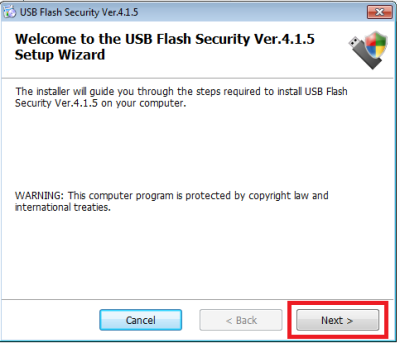
Um nun die USB-Flash-Sicherheit auf Ihrem USB-Laufwerk zu installieren, schließen Sie es an Ihren Computer an und führen Sie das Flash-Sicherheitsprogramm über das Verknüpfungssymbol aus. Wenn Sie das Programm ausführen, werden Sie feststellen, dass im Programmfenster ein USB-Laufwerk als Registerkarte angezeigt wird. Schauen Sie sich den Screenshot unten an.
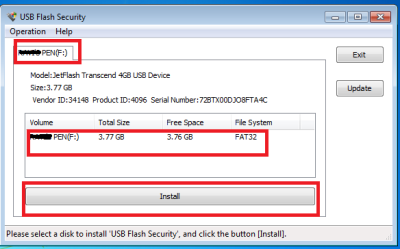
Wählen Sie das gewünschte USB-Laufwerk aus und klicken Sie auf „Installieren“. Stellen Sie vor dieser Aktion sicher, dass Sie eine Sicherungskopie aller Daten haben, da diese bei der Installation des Flash Security-Programms vom Ziellaufwerk gelöscht werden.
Wenn eine Warnung angezeigt wird, ignorieren Sie sie und klicken Sie auf ‚OK‘ Klicken Sie auf die Schaltfläche und fahren Sie fort.
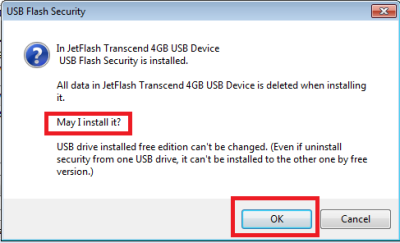
Geben Sie dann ein Passwort ein, das Sie zum Passwortschutz Ihrer USB-Daten verwenden möchten, und aktivieren Sie bei Bedarf das ‚Verschlüsselung‘ Option auch. Der Schritt ist jedoch optional.
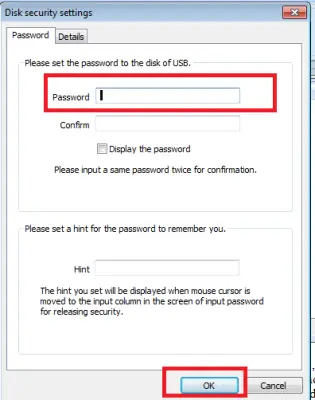
Nach Abschluss der Installation sind nur zwei Dateien unter dem geschützten USB-Laufwerk sichtbar, d. h. autorun.inf Und usbenter.exe. Dies zeigt an, dass Ihr USB-Laufwerk jetzt geschützt ist. Wenn Sie das nächste Mal dasselbe USB-Laufwerk anschließen, sollte ein Dialogfeld zur Passworteingabe angezeigt werden. Wenn Sie es nicht sehen, öffnen Sie das USB-Laufwerk im Explorer und doppelklicken Sie auf usbenter.exe.
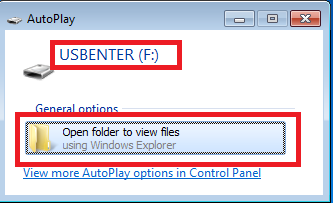
Um auf Ihre Daten zuzugreifen, müssen Sie außerdem das richtige Passwort eingeben. Sobald Sie dies getan haben, können Sie den gesamten Inhalt wie gewohnt anzeigen. Wenn Sie es wieder sperren möchten, ziehen Sie einfach den USB-Stick aus Ihrem Computer.
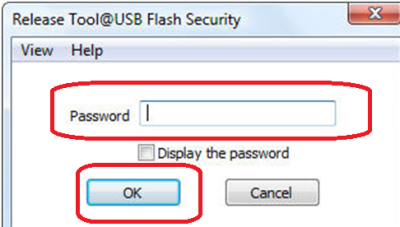
Sie können Kashu USB Flash Security kostenlos herunterladen von Hier. Das Programm ist für den persönlichen Gebrauch kostenlos, die Freeware-Version funktioniert jedoch nur auf einem USB-Laufwerk mit bis zu 4 GB. Um es verwenden zu können, müssen Sie es jedoch auf Ihrem Windows-basierten Computer installieren.
Verschlüsselt BitLocker USB-Laufwerke?
Ja, das tut es. Sie müssen mit der rechten Maustaste auf den USB-Treiber klicken und dann Bitlocker aktivieren auswählen. Folgen Sie dann dem Assistenten, um Ihr Gerät zu verschlüsseln. Sie müssen ein Passwort festlegen und jedes Mal, wenn Sie zum Laufwerk zurückkehren, müssen Sie es verwenden, um auf die darin enthaltenen Daten zuzugreifen.
Soll ich meine externe Festplatte verschlüsseln?
Wenn die Daten im Treiber privat oder vertraulich sind und nur Sie darauf zugreifen sollen, sollten Sie dies tun. Dadurch wird sichergestellt, dass niemand ohne das Passwort auf die Daten zugreifen kann.
Möchten Sie sich einige dieser Beiträge ansehen!?
- So schützen Sie ein USB-Flash-Laufwerk mit einem Passwort
- Verschlüsseln Sie USB-Flash-Laufwerke mit BitLocker To Go in Windows
- Sperren, sichern und schützen Sie Ihr USB-Laufwerk mit USB Safeguard
- Sperren und schützen Sie Ihren Windows-PC mit einem USB-Laufwerk mit Predator
- Verwenden Sie das integrierte SysKey-Dienstprogramm, um Windows-Computer mithilfe eines USB-Sticks zu sperren
- Erstellen Sie Backups und Images von USB-Flash-Laufwerken mit dem USB Image Tool.






